Το Discord σάς επιτρέπει να διακοσμείτε τα μηνύματά σας με emoji, gif και εικόνες, αλλά μερικοί άνθρωποι δεν γνωρίζουν πώς μπορούν να χρησιμοποιήσουν τις λειτουργίες μορφοποίησης Markdown για να επιτύχουν πιο μοναδικά εφέ. Η χρήση εντολών πληκτρολογίου στον υπολογιστή ή στην κινητή συσκευή σας μπορεί να αλλάξει τον τρόπο με τον οποίο οι θεατές και οι αναγνώστες βλέπουν το περιεχόμενο που δημοσιεύετε.
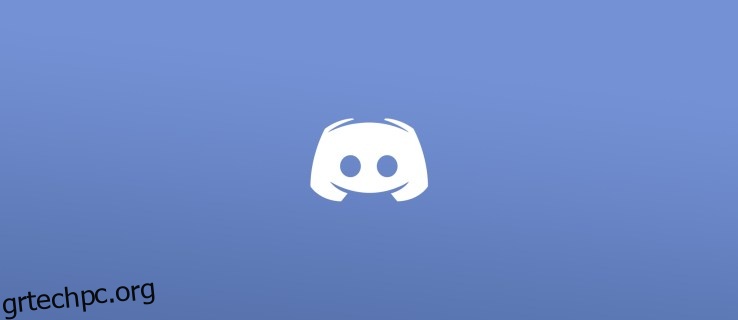
Αυτή η εύχρηστη λειτουργία επιτρέπει στους χρήστες να προσθέτουν όλα τα είδη μορφοποίησης στα μηνύματα, συμπεριλαμβανομένων έντονων γραμμάτων, πλάγιων γραμμάτων, μορφοποίησης κώδικα και ετικετών spoiler.
Οι ετικέτες spoiler χρησιμοποιούνται για να ειδοποιούν άλλους ότι πρόκειται να δώσετε πληροφορίες για κάτι που κάποιος δεν είναι έτοιμος να δει. Μόλις προστεθεί αυτή η ετικέτα, ένας άλλος χρήστης θα βλέπει μόνο ένα γκρι ή μαύρο πλαίσιο πάνω από το περιεχόμενο.
Ας ρίξουμε μια ματιά στο πώς μπορείτε να προσθέσετε ετικέτες spoiler σε μηνύματα στο Discord.
Πίνακας περιεχομένων
Πώς να δημιουργήσετε μια ετικέτα Spoiler στο Discord – Desktop
Οι προγραμματιστές του Discord έχουν ακούσει τις κραυγές των ανθρώπων και έχουν κάνει απίστευτα απλό την προσθήκη ετικετών spoiler που αποκλείουν οποιοδήποτε περιεχόμενο επιλέγει να εισάγει ο συγγραφέας.
Υπάρχουν μερικοί διαφορετικοί τρόποι για να προσθέσετε μια ετικέτα spoiler στο Discord. Ρίξτε μια ματιά και στα δύο παρακάτω και χρησιμοποιήστε όποια μέθοδο είναι πιο εύκολη για εσάς.
Επισήμανση ως Spoiler
Χάρη στη νεότερη προσθήκη του Discord, η προσθήκη ετικετών spoiler είναι ευκολότερη από ποτέ. Δείτε τι πρέπει να κάνετε:
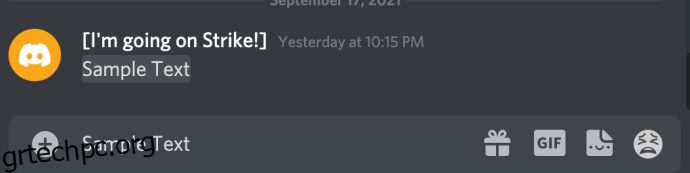
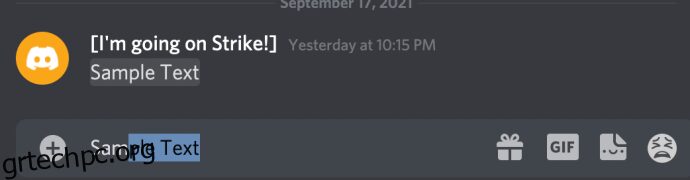
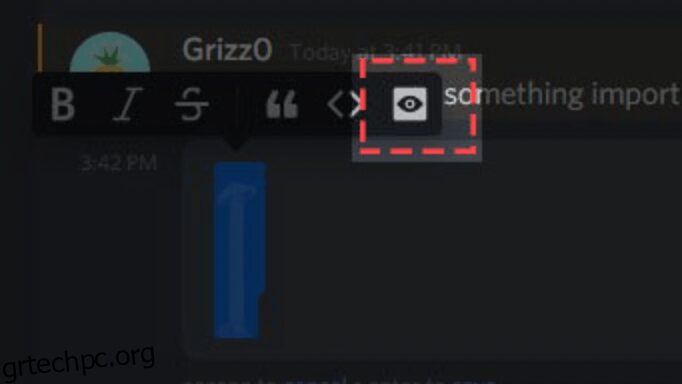
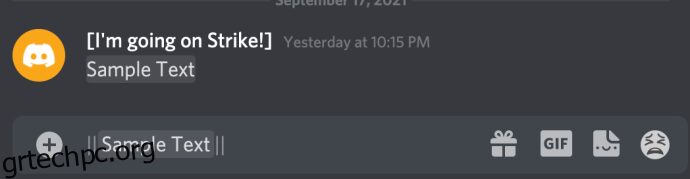
Αφού στείλετε το μήνυμα, όλοι στη συνομιλία μπορούν να το δουν. Ωστόσο, η ετικέτα spoiler θα γκριζάρει το κείμενο μέχρι να κάνουν κλικ οι φίλοι σας για να αποκαλύψουν το περιεχόμενο.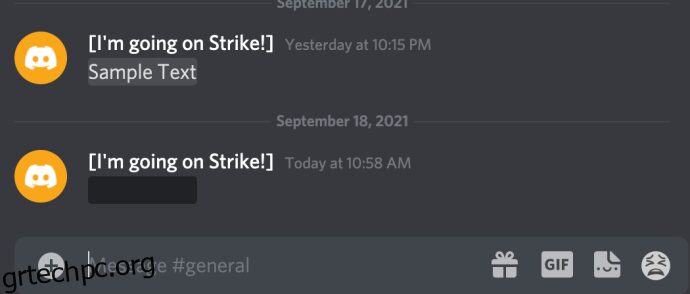
Χρησιμοποιώντας το Markdown
Μια άλλη επιλογή για να προσθέσετε ετικέτες spoiler στα μηνύματά σας Discord είναι η χρήση κωδικών σήμανσης. Μας αρέσει αυτή η επιλογή γιατί τα δάχτυλά σας δεν χρειάζεται ποτέ να φύγουν από το πληκτρολόγιο. Δείτε πώς μπορείτε να προσθέσετε ετικέτες spoiler σε ένα μήνυμα χρησιμοποιώντας κωδικούς σήμανσης:
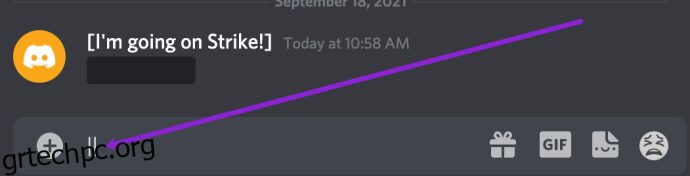
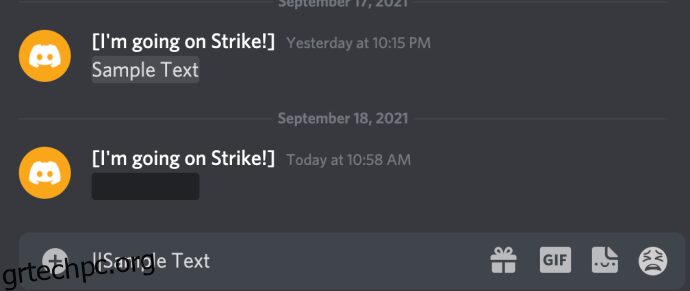

Αυτές οι γραμμές θα διασφαλίσουν ότι το μήνυμά σας είναι κρυμμένο μέσα σε μια ετικέτα spoiler, απαιτώντας από άλλους να κάνουν κλικ για να αποκαλύψουν τις πληροφορίες.
Όταν βάζετε το σπόιλερ ανάμεσα σε δύο σετ διπλών σωλήνων, οι λέξεις που αποτελούν μέρος της φράσης του σπόιλερ θα βλέπονται μόνο από άλλους χρήστες του Discord που κάνουν κλικ στη φράση για επέκταση και διαβάζουν τι λέει. Όσοι θέλουν να κρατήσουν μυστικό το spoiler μπορούν απλά να μην κάνουν κλικ στη φράση spoiler.
Μπορείτε επίσης να αποκρύψετε συνημμένα ως spoiler. Κατά τη μεταφόρτωση του συνημμένου, το Discord σάς δίνει την επιλογή “Επισήμανση ως Spoiler”. Ωστόσο, αυτό λειτουργεί μόνο στην έκδοση desktop του Discord.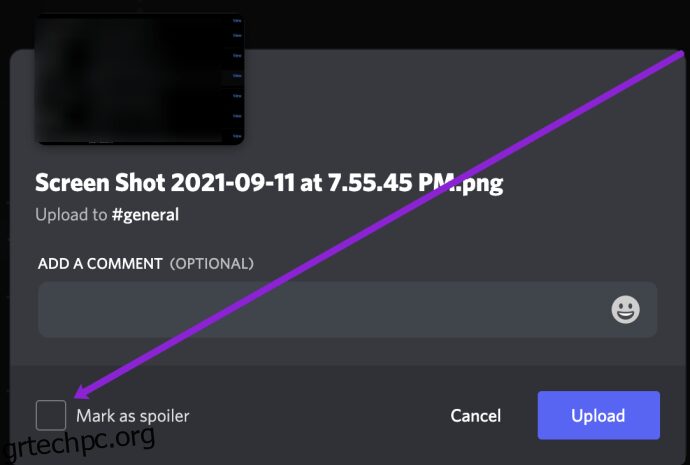
Πώς να προσθέσετε ετικέτες Spoiler στο Discord Mobile
Δεν είμαστε πάντα στον υπολογιστή μας όταν αλληλεπιδρούμε με άλλους στο Discord. Ευτυχώς, η έκδοση για κινητά έχει πολλές ίδιες λειτουργίες με την έκδοση για υπολογιστές. Ωστόσο, οι μέθοδοι διαφέρουν ελαφρώς ανάλογα με το αν χρησιμοποιείτε iOS ή Android, επομένως θα καλύψουμε και τα δύο σε αυτήν την ενότητα.
Πώς να προσθέσετε ετικέτες Spoiler στο Android
Οι χρήστες Android θα έχουν λίγο μεγαλύτερη δυσκολία να προσθέσουν ετικέτες spoiler από τους χρήστες iOS. Ωστόσο, είναι δυνατό να αποκρύψετε τα μηνύματά σας πριν τα στείλετε σε συσκευές Android. Δείτε πώς:
Σημείωση: Μπορείτε να βρείτε τις δύο κάθετες γραμμές σε οποιοδήποτε πληκτρολόγιο Android πατώντας το σύμβολο του αριθμού στην αριστερή γωνία. Συνεχίστε να πατάτε αυτό το πλήκτρο μέχρι να βρείτε τις δύο κάθετες γραμμές. Χρησιμοποιούμε το Gboard για αναφορά.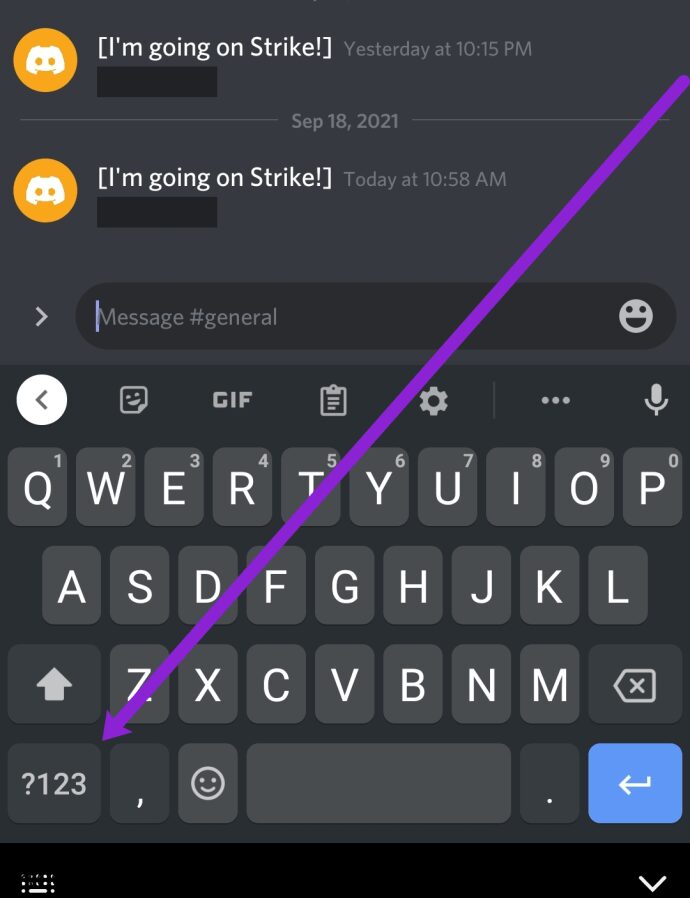
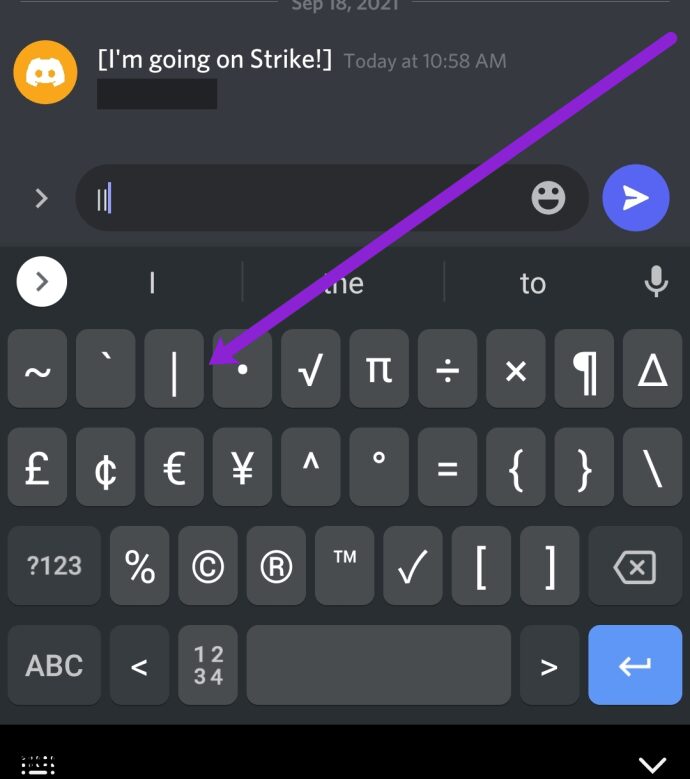
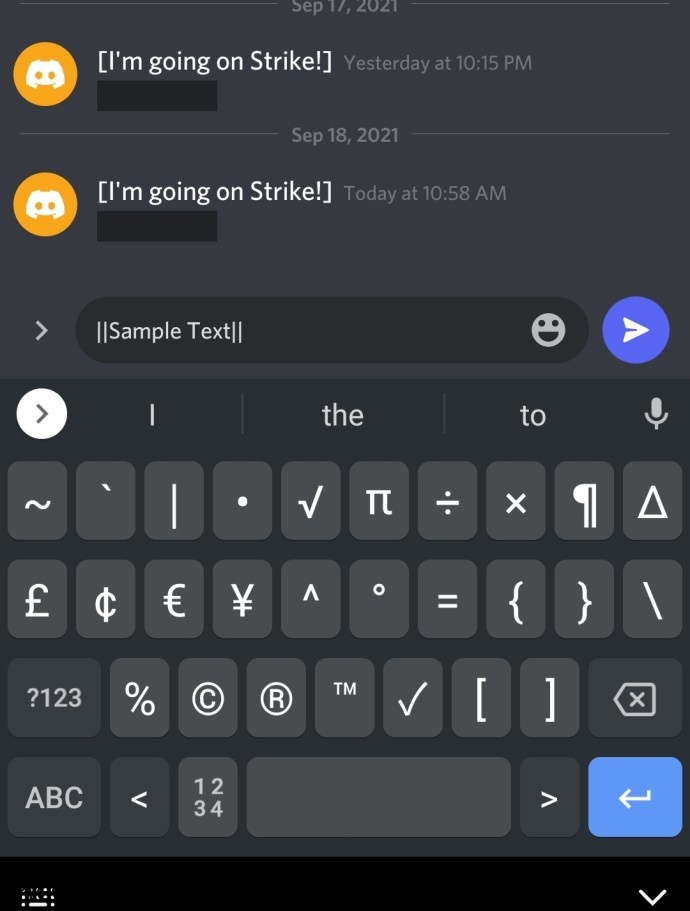
Τώρα, όλοι όσοι βλέπουν το μήνυμά σας θα πρέπει να το πατήσουν για να αποκαλύψουν το περιεχόμενό του.
Πώς να προσθέσετε μια ετικέτα Spoiler στο iOS
Οι χρήστες της Apple έχουν δύο επιλογές για να προσθέσουν ετικέτες spoiler. Μπορείτε να χρησιμοποιήσετε το markdown για να στείλετε ένα κρυφό μήνυμα ή μπορείτε να χρησιμοποιήσετε το μενού στη συνομιλία του Discord. Ας αναθεωρήσουμε και τα δύο.
Για να προσθέσετε μια ετικέτα spoiler χρησιμοποιώντας τη σήμανση Discord, κάντε το εξής:
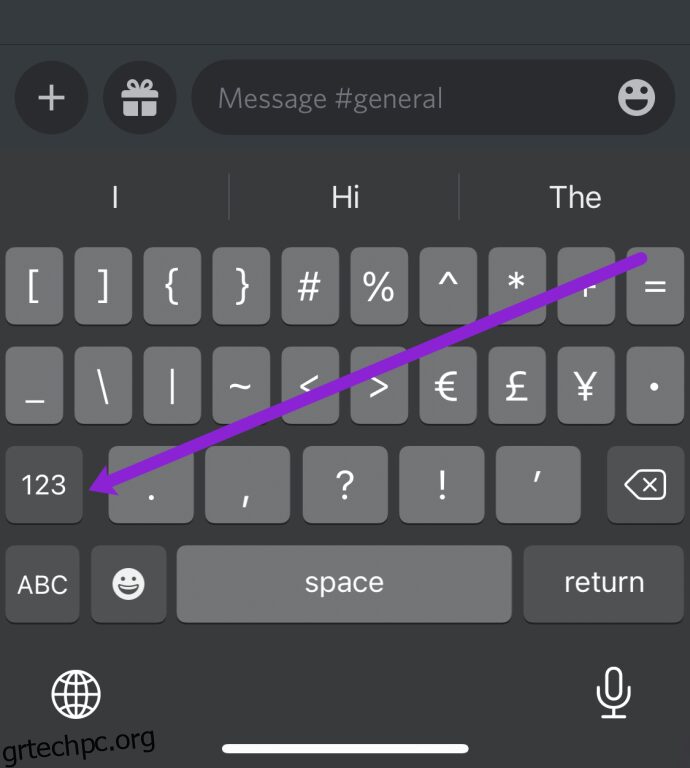
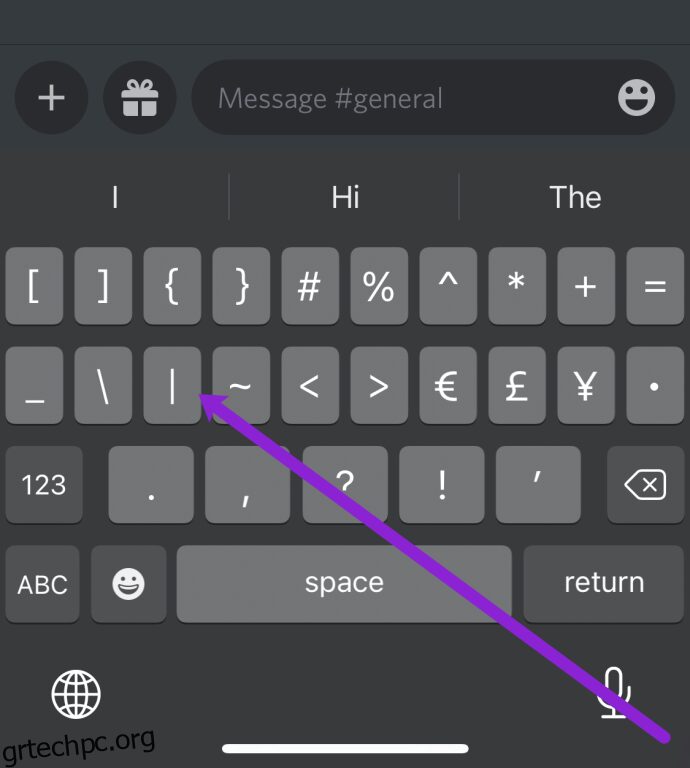
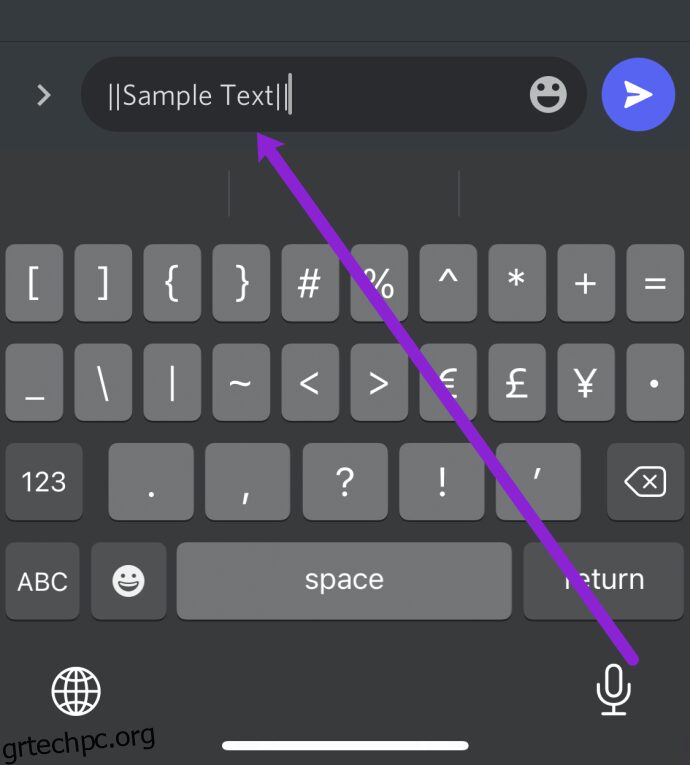
Αν και αυτή η μέθοδος μπορεί να είναι απλούστερη για ορισμένους, υπάρχει ένας ακόμα πιο εύκολος τρόπος για να στείλετε μηνύματα με ετικέτες spoiler στο Discord. Δείτε πώς:
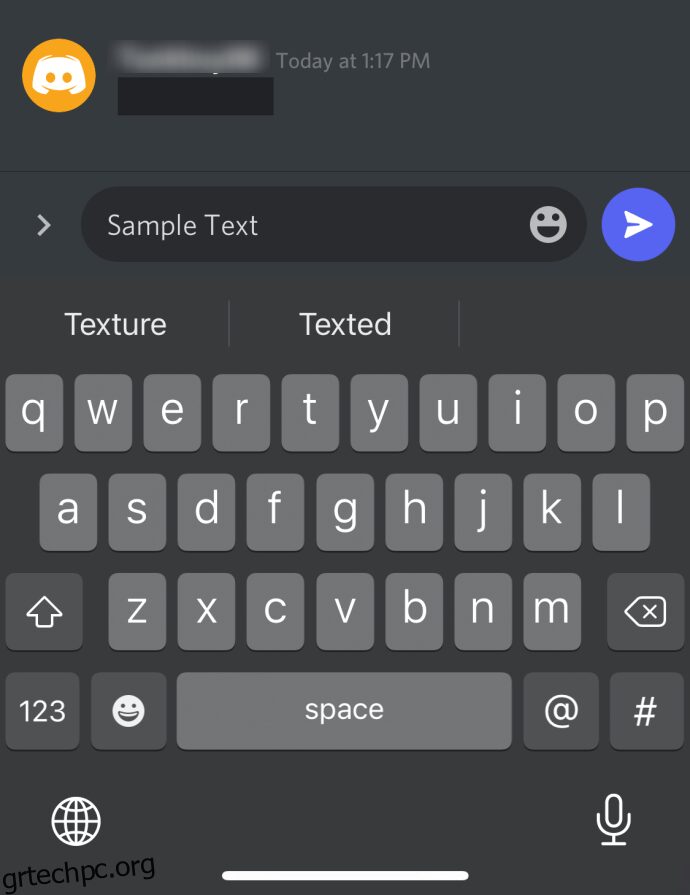
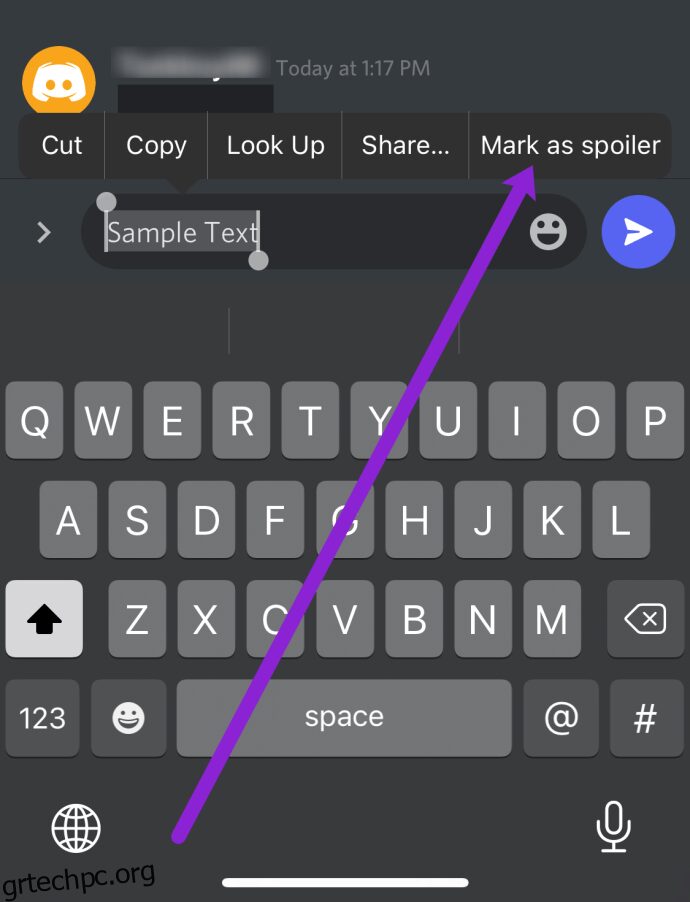
Πώς να απενεργοποιήσετε τις ετικέτες Spoiler
Τόσο οι χρήστες όσο και οι διαχειριστές έχουν τη δύναμη να ελέγχουν τα spoiler (σε κάποιο βαθμό). Ανεξάρτητα από την προτίμησή σας, ας μιλήσουμε για το τι μπορείτε να κάνετε για να απενεργοποιήσετε τα spoilers.
Αντί να κατευθυνθούμε στον διακομιστή που θέλετε να εποπτεύσετε, θα κατευθυνθούμε στις ρυθμίσεις χρήστη σας για πρόσβαση στο μενού ετικετών spoiler. Δείτε τι πρέπει να κάνετε:
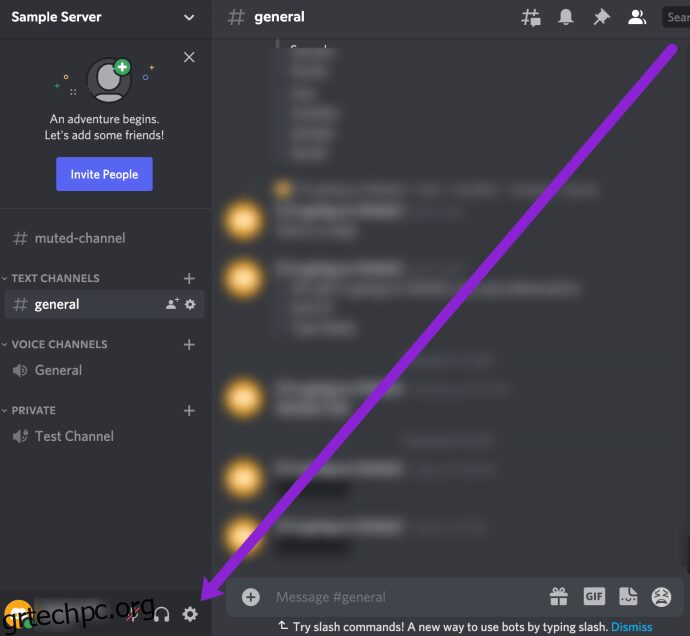
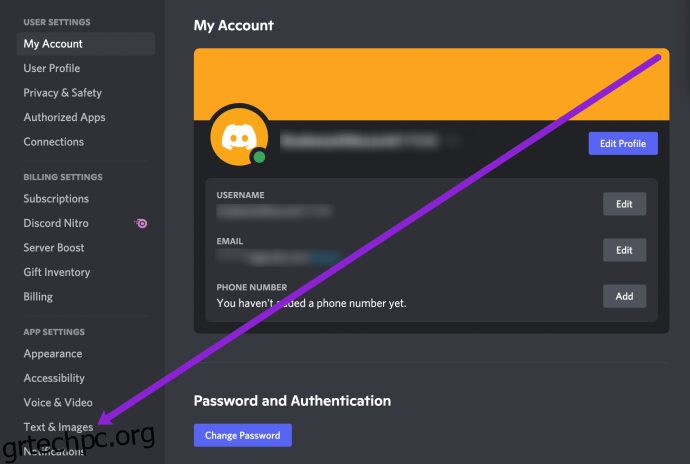
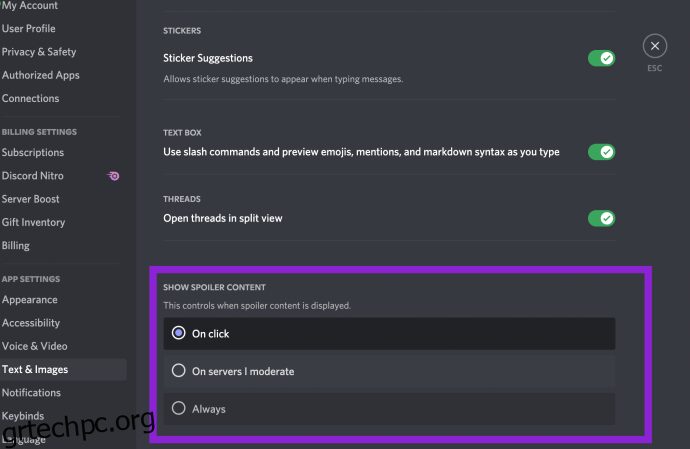
Μπορείτε να επιλέξετε μία από τις τρεις επιλογές σε αυτό το μενού. Δείτε τι κάνει κάθε επιλογή:
Όπως μπορείτε να δείτε, είναι πολύ εύκολο να απενεργοποιήσετε τις ετικέτες spoiler εάν είναι κάτι που σας ενοχλεί. Απλά πρόσεχε; μπορεί να δείτε κάτι που δεν είστε έτοιμοι να μάθετε.
Προσθήκη εφέ κειμένου με Markdown
Τώρα που ξέρετε πώς να δημιουργήσετε μια ετικέτα spoiler στο Discord, ρίξτε μια ματιά σε αυτές τις άλλες ετικέτες Markdown που είναι διαθέσιμες στην πλατφόρμα Discord για να σας βοηθήσουν να μορφοποιήσετε το κείμενό σας:
Πλάγια γράμματα: *φράση* ή _φράση_
Έντονη γραφή: **φράση**
Έντονη πλάγια γραφή: ***φράση***
Υπογράμμιση: _φράση_
Υπογράμμισε πλάγια γράμματα: _*φράση*_
Υπογράμμιση έντονης γραφής: _**φράση**_
Υπογραμμίστε έντονους πλάγιους χαρακτήρες: _***φράση***_
Διαγραφή: ~~φράση~~
Επίσης, εάν δεν επιθυμείτε να χρησιμοποιήσετε εφέ Markdown αλλά θέλετε να χρησιμοποιήσετε σύμβολα στο κείμενό σας, τοποθετήστε μια ανάστροφη κάθετο στην αρχή της φράσης. Με αυτόν τον τρόπο, μπορείτε να χρησιμοποιήσετε αστερίσκους και άλλα σύμβολα Markdown χωρίς να προσθέσετε εφέ. Ωστόσο, αυτή η δυνατότητα ανάστροφης κάθετης δεν λειτουργεί σε μηνύματα που έχουν τροποποιήσεις ή υπογράμμιση.
Συχνές Ερωτήσεις
Μπορώ να αποκρύψω ξανά ένα Spoiler;
Ναί. Αλλά δεν μπορείς να μη δεις αυτό που έχεις ήδη δει. Για να αποκρύψετε ένα spoiler αφού κάνετε κλικ σε αυτό, θα πρέπει να φύγετε από το κανάλι και να επιστρέψετε. Δυστυχώς, το να κάνετε κλικ σε ένα σπόιλερ αφού το αποκαλύψετε δεν θα λειτουργήσει. Κάντε κλικ σε άλλο διακομιστή ή κανάλι σε ένα από τα μενού στα αριστερά και μετά επιστρέψτε στο κανάλι. Μόλις μπείτε στη συνομιλία, θα δείτε ότι το spoiler είναι ξανά κρυμμένο.
Μπορώ να απενεργοποιήσω τις ετικέτες spoiler για άλλους χρήστες;
Όχι. Μπορείτε να απενεργοποιήσετε μόνο τα spoiler για τον δικό σας λογαριασμό. Ακόμη και οι διαχειριστές και οι συντονιστές δεν μπορούν να απενεργοποιήσουν τα spoiler για όλους.
Λάβετε υπόψη ότι μπορείτε να απενεργοποιήσετε τα spoiler μόνο στην εφαρμογή για υπολογιστές ή στην έκδοση προγράμματος περιήγησης του Discord.
Μπορώ να προσθέσω μια ετικέτα spoiler σε έναν υπερσύνδεσμο;
Ναί! Εάν μοιράζεστε έναν σύνδεσμο προς το τέλος της αγαπημένης σας τηλεοπτικής εκπομπής ή μια αποκομμένη σκηνή από το αγαπημένο σας παιχνίδι, μπορείτε να ακολουθήσετε τα ίδια βήματα παραπάνω για να επισημάνετε τον σύνδεσμο ως spoiler.
Έχετε άλλες χρήσιμες συμβουλές για το Discord; Παρακαλούμε μοιραστείτε τα στα σχόλια παρακάτω!
